环境:CentOS 6.5 64位
1、下载安装包 http://dev.mysql.com/downloads/mysql/5.5.html#downloads
http://dev.mysql.com/get/Downloads/MySQL-5.5/mysql-5.5.49-linux2.6-x86_64.tar.gz
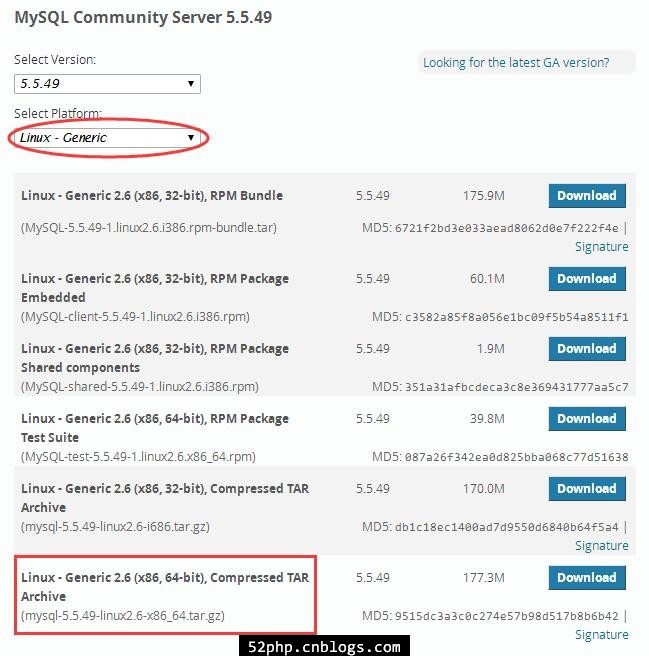
2、安装 MySQL
注意:安装包统一放到 /usr/local/src 目录下。
# 卸载老版本MySQL
rpm -e mysql yum -y remove php-mysql yum -y remove mysql-server mysql
# 禁用SeLinux
setenforce 0
# 安装依赖库
yum install -y gcc gcc-c++ kernel-devel ntp vim-enhanced flex bison autoconf make automake bzip2-devel ncurses-devel zlib-devel libjpeg-devel libpng-devel libtiff-devel freetype-devel libXpm-devel gettext-devel pam-devel libtool libtool-ltdl openssl openssl-devel fontconfig-devel libxml2-devel curl-devel libicu libicu-devel libmcrypt libmcrypt-devel libmhash libmhash-devel pcre-devel libtool-libs gd file patch mlocate diffutils readline-devel glibc-devel glib2-devel libcap-devel yum install -y libaio
# 移动到安装目录
sudo mkdir /usr/local/mysql cd /usr/local/src tar -xzvf ./mysql-5.5.49-linux2.6-x86_64.tar.gz sudo mv ./mysql-5.5.49-linux2.6-x86_64/* /usr/local/mysql
# 新建用户
sudo groupadd mysql sudo useradd -g mysql -s /usr/sbin/nologin mysql #不让mysql用户直接登录 sudo chown -R mysql:mysql /usr/local/mysql/
# 复制配置文件
cp /usr/local/mysql/support-files/my-medium.cnf /etc/my.cnf
# 设置权限
chmod +x /usr/local/mysql chown -R mysql:mysql /usr/local/mysql
# 配置开机自动启动
cp /usr/local/mysql/support-files/mysql.server /etc/init.d/mysqld chmod +x /etc/init.d/mysqld chkconfig --add mysqld chkconfig --level 2345 mysqld on chkconfig --list mysqld #查看是否已应用上
# 添加MySQL的软链接以适应init脚本
ln -sv /usr/local/mysql/bin/mysql /usr/sbin/mysql ln -sv /usr/local/mysql/bin/mysqladmin /usr/sbin/mysqladmin ln -sv /usr/local/mysql/bin/mysqldump /usr/sbin/mysqldump
# 修改配置文件
vim /etc/my.cnf
# 在 [mysqld] 节点中添加
datadir = /usr/local/mysql/data log-error = /usr/local/mysql/data/error.log pid-file = /usr/local/mysql/data/mysql.pid user = mysql tmpdir = /tmp
# 保存退出
# 初始化数据库
sudo /usr/local/mysql/scripts/mysql_install_db --basedir=/usr/local/mysql --datadir=/usr/local/mysql/data --user=mysql
# 修改root密码
/usr/local/mysql/bin/mysqladmin -u root -p password "123456"
3、配置防火墙
# 配置防火墙,开启3306端口
vim /etc/sysconfig/iptables
# 添加如下规则到22端口这条规则的下面即可
-A INPUT -m state --state NEW -m tcp -p tcp --dport 3306 -j ACCEPT
# 重启防火墙
/etc/init.d/iptables restart # 或 service iptables restart
# 启动MySQL
service mysqld start # 或 /etc/init.d/mysqld start
4、测试MySQL是否启动
# 查看是否有mysql进程
ps -ef | grep mysql
# 查看是否有mysql端口
netstat -ntlp | grep 3306
# 测试mysql,mysqladmin,mysqldump命令是否能正常使用
# 读取MySQL的版本信息
mysqladmin version
到此MySQL编译安装完成。